U bent hier:
Screensaver instellen in Windows
Artikel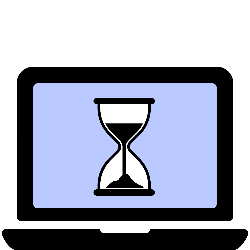
Stel in Windows een leuke screensaver in en vergrendel direct de computer voor ongenode gasten.
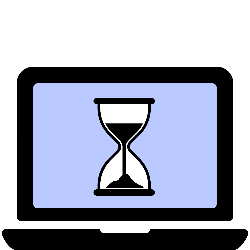

Waarom een screensaver?
Bij oude computermonitoren deed je er goed aan een screensaver
screensaver
Programma dat het
beeldscherm van
animaties voorziet als de
computer een tijd niet is gebruikt. Screensavers werden oorspronkelijk gebruikt om schade aan het beeldscherm van de computer te voorkomen. Vroeger bestond het gevaar dat beeld kon inbranden op het scherm als het te lang stilstond. Met de huidige beeldschermen bestaat dit gevaar niet meer. Een screensaver gebruiken kost bovendien energie.
(letterlijk schermredder) in te stellen. Als het beeld te lang stilstond, kon dat inbranden. Met de schermen van nu is dat gevaar weg. De screensaver is tegenwoordig een (leuke) schermbeveiliger. Je kunt namelijk instellen dat iemand moet inloggen om het scherm te ontgrendelen.
Schermbeveiliging Windows
Stel zo een screensaver in:
- Klik met de rechtermuisknop op een leeg plekje op het bureaublad.
- Klik op Aan persoonlijke voorkeur aanpassen.
- Klik op Vergrendelingsscherm.
- Klik in Windows 11 onder 'Verwante instellingen' op Schermbeveiliging. Klik in Windows 10 onderaan op Instellingen voor schermbeveiliging.
- Een nieuw venster opent. Klik onder 'Schermbeveiliging' op de gewenste optie. Standaard staat hier trouwens '(Geen)'. Hiermee gaat het beeldscherm in de slaapstand. Dit is het energiezuinigst.
- Klik bij sommige opties op Instellingen om de schermbeveiliger verder in te stellen. Bijvoorbeeld als u foto's uit een bepaalde map wilt tonen.
- Stel achter 'Wacht' in wanneer de schermbeveiliging aan moet gaan.
- Zet een vinkje voor Aanmeldingsscherm weergeven bij hervatten om in te stellen dat u moet inloggen met een wachtwoord.
- Klik op Ok.
Wat vind je van dit artikel?
Geef sterren om te laten zien wat je van het artikel vindt. 1 ster is slecht, 5 sterren is heel goed.
Meer over dit onderwerp
Welke Windows-versie heb ik?
Windows-besturingssystemen krijgen elk jaar een grote update, onder meer voor de veiligheid. Microsoft ondersteunt nu Windows 10 en 11.
Pc zonder wachtwoord uit slaapstand halen
Staat de computer in de slaapstand? Zet 'm gemakkelijk weer aan het werk zonder elke keer een wachtwoord in te vullen.
Bekijk meer artikelen met de categorie:
Meld je aan voor de nieuwsbrief van SeniorWeb
Elke week duidelijke uitleg en leuke tips over de digitale wereld. Gratis en zomaar in de mailbox.